欢迎您访问我爱IT技术网,今天小编为你分享的电脑教程是office系列之word2003教程:【Word2003入门动画教程50:将文档中的内容复制粘贴为超链接【Word2003教程】】,下面是详细的分享!
Word2003入门动画教程50:将文档中的内容复制粘贴为超链接【Word2003教程】
Word2003是微软公司提供的一款文字处理软件,可以对文字进行排版和编辑、分段等各种处理,最终将编辑好的内容打印出来,是办公室一族中必备的办公软件之一。在Word文档中,使用“粘贴为超链接”命令可以创建超链接,给我们平时的文档的编辑和排版也带来了很多方便,具体操作方法就让我爱IT技术网小编为大家带来分享!
动画演示:
①在文档中选中你需要的作为超链接的文本,然后单击鼠标右键,选择“复制”。
②将鼠标的光标置于你想放置超链接的位置。
③单击“编辑”→“粘贴为超链接”。则复制的对象以超链接的方式粘贴到光标所在位置,被创建超链接的文本将变成有颜色的、加下划线的文字。
还有另外一种方法:按鼠标右键把选定的目标拖到需要链接到的位置,释放右键,在快捷菜单中选择“在此创建超级链接”。
创建超链接后,用户可以向超链接的源文本进行跳转。需要跳转的时候,可按住Ctrl键(此时用鼠标指针指向粘贴对象时,鼠标指针变为手形),单 击链接文本,即可跳转到所链接的源文本。也可以在超链接上单击鼠标右键,选择“打开超链接”,也可以实现跳转,与前者不同的是,后者将同时选中目标文本。
提示:
①还可以将其它Office文档的内容粘贴为超链接(必须保证复制的文本位于已保存的文件中,且粘贴过程中源文档需处于打开状态。),在超链接上单击鼠标右键,选择快捷菜单中的“打开超链接”选项,这时会出现一个提示安全性的对话框,单击“确定”,则会打开源文档并定位到源内容处。
②在已保存的文档中,也可以将图片对象粘贴为超链接。对自选图形无法直接粘贴超链接,但可以用右键拖动的方式创建,前提为其环绕方式必须为“嵌入型”。
以上就是关于Word2003入门动画教程50:将文档中的内容复制粘贴为超链接【Word2003教程】的word2003教程分享,更多电脑教程请移步到>>电脑教程频道。
- 评论列表(网友评论仅供网友表达个人看法,并不表明本站同意其观点或证实其描述)
-
